Aplicație pentru efecte video. Dacă ați filmat un videoclip cu telefonul mobil și doriți să aplicați efecte pentru al face mai frumos și mai atrăgător, dar nu știți cum să faceți acest lucru, adică să editați videoclipurile fără a fi nevoie să folosiți calculatorul, trebuie să știți că sunteți în locul potrivit. În acest articol despre, aplicație pentru efecte video, vă voi prezenta aplicațiile care în opinia mea sunt cele mai bune aplicații pentru efecte video.
Conţinut
Aplicație pentru efecte video gratis
Dacă căutați o aplicație pentru efecte video gratis, mai jos veți găsi cele mai bune aplicații pentru efecte video disponibile pentru Android și iOS. Toate sunt destul de ușor de utilizat, chiar și pentru cei care nu sunt experți în tehnologie.
KineMaster (Android/iOS)
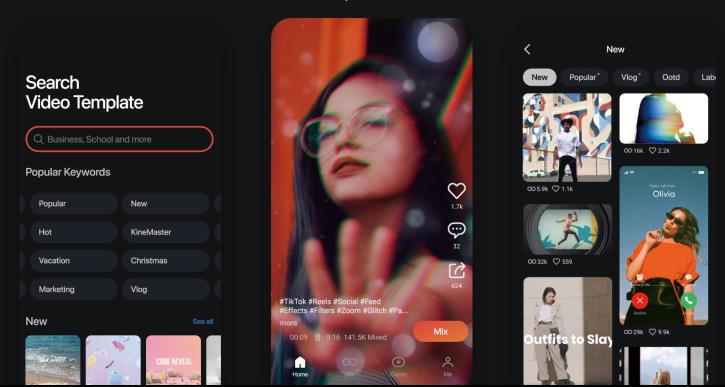
Prima aplicație pentru efecte video se numește KineMaster. Acesta este unul dintre cele mai complete și versatile editoare video pentru Android și iOS. Aplicația permite editarea de videoclipuri în diferite moduri: tăiere, adăugând titluri, muzică de fundal și, bineînțeles, efecte frumoase. De asemenea, vă permite să creați montaje cu fotografii și videoclipuri din șabloane prestabilite. Aplicația este gratuită, dar aplică un filigran pe videoclipuri, care poate fi eliminat doar prin intermediul achizițiilor în aplicație care deblochează, de asemenea, funcții suplimentare.
Pentru a descărca și instala aplicația KineMaster pe telefonul sau tableta voastră, procedați după cum urmează: dacă folosiți Android, accesați secțiunea dedicată din Magazin Play și apăsați pe butonul Instalează (aplicația o puteți descărca și din magazine alternative), dacă folosiți iOS, accesați secțiunea dedicată din App Store, apăsați pe butonul Obțineți și autorizați descărcarea prin Face ID, Touch ID sau parola Apple ID.
După ce ați făcut acest lucru, deschideți aplicația apoi așteptați până când ecranul principal este vizibil și apăsați pe butonul Create (+) situat în partea de jos, apoi pe butonul Create New, după care selectați dimensiunile și alte caracteristici ale proiectului, apoi atingeți pe butonul Create situat în partea de jos și acordați toate permisiunile necesare pentru a funcționa.
Când vedeți editorul aplicației, apăsați pe butonul Gallery, selectați folderul în care se află videoclipul la care doriți să adăugați efecte și apăsați pe semnul de bifă din colțul din dreapta sus pentru a finaliza importul.
Apoi procedați după cum urmează: selectați pictograma Level din roata din dreapta, apăsați pe elementul Effects atașat meniului care se deschide și alegeți efectele pe care doriți să le aplicați dintre cele propuse, apăsând pe ele (pentru a obține mai multe, apăsați pe pictograma magazin din colțul din dreapta sus).
În cazul în care efectul ales prevede acest lucru, ajustați alte setări pentru acesta, atingând eticheta corespunzătoare adăugată la linia de timp din partea de jos și utilizați opțiunile care apar în dreapta. Pentru a defini zona de acțiune a efectului, deplasați eticheta de pe linia de timp în punctul dorit.
După ce ați terminat editarea, redați o previzualizare a videoclipului cu efecte apăsând butonul Play din dreapta și, dacă sunteți mulțumit, salvați-l apăsând pe pictograma cu săgeată în sus, în dreapta sus, indicând rezoluția și rata de cadre pe ecranul afișat și atingeți pe butonul Export.
InShot (Android/iOS)
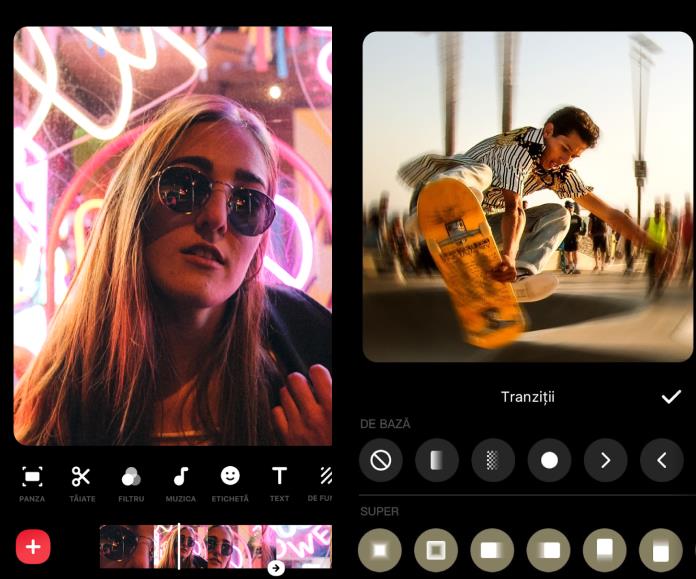
O altă aplicație pentru efecte video este InShot, care este disponibilă atât pentru Android, cât și pentru iOS și care vă permite să editați fotografii și clipuri video prin aplicarea multor efecte frumoase, filtre, text, autocolante, efecte sonore și multe altele. Aplicația este gratuită, dar oferă achiziții în aplicație pentru a debloca funcții suplimentare și pentru a elimina publicitatea.
Pentru a descărca și instala aplicația InShot pe telefonul sau tableta voastră, atingeți aici pentru a deschide pagina aplicației din Magazin Play pentru Android (sau o puteți descărca din magazine alternative), pentru iOS atingeți aici pentru a deschide pagina aplicației în App Store, după descărcare și instalare deschideți aplicația.
Când vedeți ecranul principal al aplicației, apăsați pe butonul Video, acordați toate permisiunile necesare, selectați videoclipul la care doriți să lucrați din galeria dispozitivului și atingeți pe bifa din colțul din dreapta jos pentru a începe importul.
Odată ce editorul aplicației este afișat, selectați opțiunea Filtre din meniul de jos, apoi opțiunea Efecte și alegeți din listă efectul care vă place, apoi ajustați setările cu ajutorul butoanelor care apar pe ecran. Apoi puteți previzualiza efectul selectat în playerul din partea de sus a ecranului. După ce ați găsit efectul care vă place, apăsați butonul cu bifă din dreapta pentru al aplica.
Pentru a încheia, apăsați butonul Play de pe playerul din partea de sus pentru a previzualiza modificările efectuate și, dacă sunteți mulțumit, mergeți mai departe și salvați videoclipul editat apăsând pe semnul de verificare din partea de jos, apoi pe pictograma de import (cea cu dreptunghiul și săgeata) din dreapta sus, selectând calitatea fișierului de output prin intermediul meniului care apare și apoi atingeți butonul Salvează.
Magisto (Android/iOS)
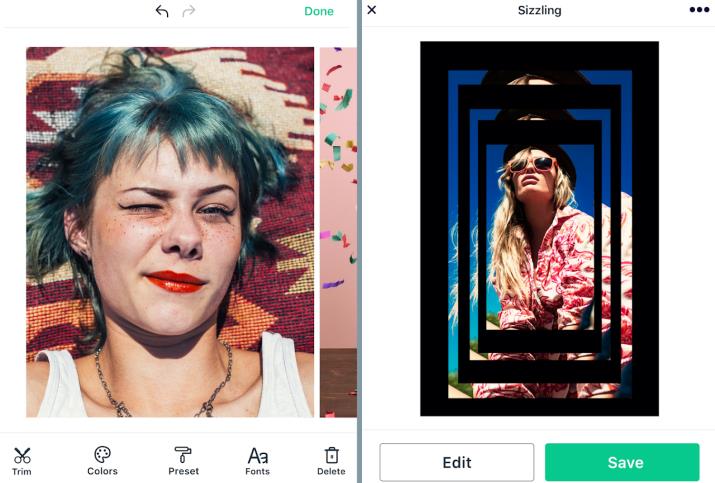
Magisto este o altă aplicație pentru efecte video, aplicația este disponibilă pentru Android și iOS, cu ajutorul căreia puteți edita și monta videoclipuri. Are o interfață de utilizator destul de intuitivă și este foarte ușor de utilizat. Rețineți că oferă achiziții în aplicație pentru a elimina filigranul care se aplică videoclipurilor și pentru a debloca funcții suplimentare.
Pentru a descărca și instala aplicația Magisto pe telefonul sau tableta voastră, atingeți aici pentru a deschide pagina aplicației în Magazin Play (sau descarcați aplicația din magazine alternative) pentru iOS, atingeți aici pentru a deschide pagina aplicației în App Store, după descărcare și instalare deschideți aplicația.
Când vedeți ecranul principal al aplicației, derulați filele introductive propuse, apăsați butonul pentru a merge mai departe și indicați pentru ce ocazie doriți să creați un videoclip, apoi apăsați butonul Continue și alegeți dacă doriți să vă înregistrați prin intermediul contului Google, Facebook, Apple sau folosind o adresă de e-mail. Desigur, dacă aveți deja un cont, vă puteți conecta direct.
După ce vă conectați, acordați aplicației permisiunile necesare și selectați clipul video pe care doriți să îl editați, apoi apăsați pe Next în partea de sus. Dacă doriți să înregistrați un clip video, apăsați pe butonul camerei din partea de sus și pe butonul cu cerc roșu pentru a începe înregistrarea.
Apoi, alegeți un stil din cele enumerate în diferitele categorii disponibile și personalizați culorile și fonturile prin intermediul meniurilor de mai jos. În continuare, decideți dacă doriți să aplicați o coloană sonoră, fie selectând una din listă, fie încărcând fișierul audio pe care doriți să îl utilizați.
La final apăsați pe butonul Create din colțul din dreapta sus, introduceți titlul pe care doriți să îl dați videoclipului cu efecte în câmpul corespunzător care apare pe ecran și apăsați pe butonul Create pentru a trece la editarea videoclipului.
Când procedura este finalizată, videoclipul va fi încărcat automat în serviciul de stocare în cloud al aplicației. Pentru al descărca local sau pentru al partaja, atingeți pe previzualizarea videoclipului, apoi pe butonul Save, pe butonul Continue și alegeți dacă doriți să salvați videoclipul local, să-l partajați pe rețelele sociale etc.
Quik (Android/iOS)
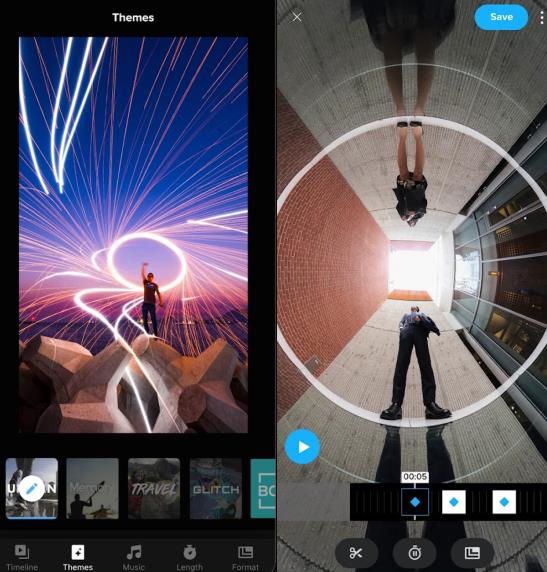
Dacă căutați o aplicație pentru efecte video amuzante, vă sugerez să încercați Quik. Aceasta este o aplicație pentru Android și iOS realizată de GoPro, care vă permite să creați videoclipuri frumoase cu efecte, litere și alte elemente decorative. Aplicația este gratuită, dar pentru a avea acces la toate funcțiile sale, este necesar un abonament.
Pentru a descărca și instala aplicația InShot pe telefonul sau tableta voastră, accesați secțiunea dedicată din Magazin Play sau secțiunea dedicată din App Store, efectuați procedura obișnuită de descărcare și apoi deschideți aplicația.
Când vedeți ecranul principal al aplicației, indicați dacă aveți un GoPro și apăsați pe butonul Start Tour, apoi acordați toate permisiunile solicitate.
După ce ați făcut acest lucru, apăsați pe butonul Studio din colțul din dreapta jos, apăsați pe butonul (+) Create an edit și apăsați pe previzualizările videoclipurilor care urmează să fie importate în proiect, apoi apăsați pe butonul Start din partea de jos și așteptați ca aplicația să editeze automat videoclipul.
Dacă doriți să personalizați ceea ce procesează aplicația, apăsați butonul Themes pentru a schimba tema și efectele curente, selectarea clipurilor de pe linia de timp din partea de jos vă permite să aplicați filtre. După ce modificările sunt finalizate, salvați rezultatul final apăsând pe Finished din colțul din dreapta sus și selectați opțiunea de export preferată.
Alte aplicații pentru efecte video
Niciuna dintre aplicațiile pentru efecte video pe care le-am menționat mai sus nu v-a convins pe deplin și căutați alte aplicații pentru efecte video? Dacă raspunsul este da, încercați alte aplicați din lista de ma jos.
- Videoshop (Android/iOS) – o aplicație simplă și intuitivă care vă permite să adăugați o mulțime de efecte frumoase la videoclipuri, precum și să faceți diverse tipuri de modificări la videoclipuri, adăugând efecte sonore, text, modificând viteza de redare etc. Aplicația este gratuită, dar oferă achiziții pentru a debloca funcții suplimentare.
- Animoto (Android/iOS) – aplicație care editează și creează videoclipuri cu muzică de fundal și diverse efecte. Este gratuită, dar oferă achiziții în aplicație pentru a debloca toate funcțiile oferite.
- VideoShow (Android/iOS) – o altă aplicație pentru crearea de montaje video frumoase, cu efecte și alte elemente decorative, cum ar fi muzică, autocolante, filtre și altele. Este gratuită, dar sunt oferite achiziții în aplicație pentru a elimina filigranul aplicat videoclipurilor și pentru a debloca alte funcții.
Aplicație pentru efecte video Instagram
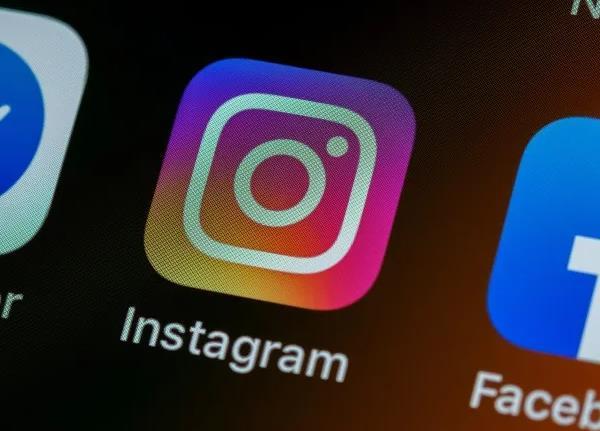
Căutați o aplicație pentru efecte video Instagram? Dacă raspunsul este da, încercați aplicațiile din lista de mai jos. Sunt sigur că veți găsi una care să fie pe placul vostru.
- Cute CUT (Android/iOS) – aceasta este una dintre cele mai bune aplicații pentru editarea videoclipurilor pentru a le posta pe Instagram. Este gratuită, ușor de utilizat și vă permite să aplicați multe efecte care atrag atenția. Rețineți că, dacă faceți achiziții în aplicație puteți debloca versiunea Pro a aplicației, care vă permite să eliminați filigranul aplicat videoclipurilor și să obțineți alte funcții suplimentare.
- Adobe Premiere Rush (Android/iOS) – aceasta este versiunea mobilă a programului pentru calculator Adobe Premiere Pro. Vă permite să editați videoclipuri folosind funcții și instrumente avansate și să adăugați efecte frumoase, așa că este bun și pentru editarea videoclipurilor pe care să le distribuiți pe Instagram.
- Splice (iOS) – aplicație pentru efecte video pentru iPhone, concepută pentru modificarea și editarea videoclipurilor și imaginilor. De asemenea, integrează multe efecte interesante care pot fi aplicate videoclipurilor pentru a fi ulterior distribuite pe Instagram. Aplicația este gratuită, dar oferă achiziții în aplicație pentru a debloca funcții suplimentare.